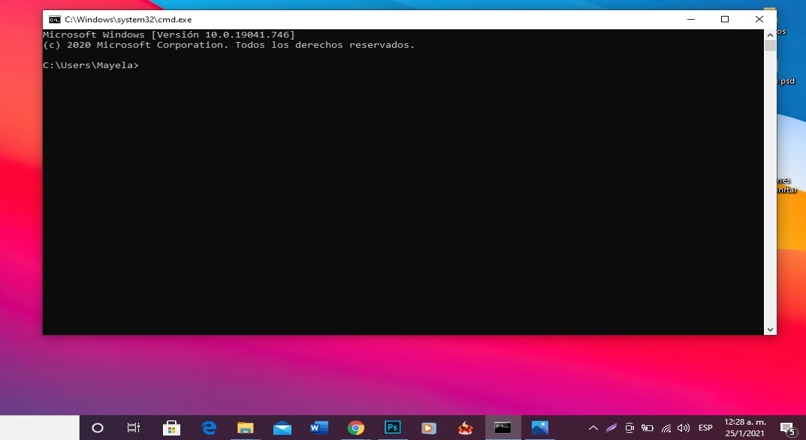
Wiadomo, że wersje lubią Windowsa 7 i Windowsa XP są to wersje komercyjne, które pozwalają użytkownikowi na wykonanie tylko jednego indywidualnego połączenia z pulpitem zdalnym.
Mimo to inne wersje, takie jak Windows Server 2008 i 2003 Ma wiele funkcji i sesji, aby mieć je jednocześnie. Dlatego dzisiaj wyjaśnimy, jak szybko i łatwo zobaczyć połączenia pulpitu.
Samouczek, aby wyświetlić połączenia pulpitu zdalnego
Aby dowiedzieć się, jak szybko i łatwo zobaczyć połączenia pulpitu zdalnego, wystarczy wykonać następujące kroki, które wskazujemy poniżej.
Krok 1: zaloguj się
Najlepszą alternatywą, aby je zobaczyć, jest Windows CMD, dlatego wskażemy, jak to zrobić za pomocą tego narzędzia.
najpierw musisz Zaloguj sie na serwerze PC. Wprowadź swoje dane: nazwę użytkownika i hasło administracyjne, które zdefiniowałeś.
Krok 2: Otwórz narzędzie Uruchom
Po zalogowaniu się na konto na komputerze musisz naciśnij klawisz „Okna”. jednocześnie na klawiaturze z klawisza „R”. Jest to charakterystyczny skrót umożliwiający aktywację narzędzia Windows „Uruchom”.
Inną alternatywą uzyskania do niego dostępu jest naciśnięcie przycisku klucz windowsa i wpisując w pasku wyszukiwania „Wykonać”. Gdy pojawi się w wynikach, musisz go wybrać, aby go otworzyć.
Krok 3 – Otwórz CMD
Zauważysz, że w lewym dolnym rogu ekranu otworzyło się „Uruchom”. Tam musisz wpisać „cmd” w oknie dialogowym i naciśnij ENTER na klawiaturze. Ty również możesz Kliknij “Zaakceptować”.
od razu wiem otworzy się na ekranie komputera wiersz polecenia, w którym należy wprowadzić polecenia, które wskażemy poniżej.
Inną alternatywą otwarcia tego narzędzia jest pominięcie poprzedniego kroku i postępowanie zgodnie z poniższymi instrukcjami:
- naciśnij klawisz okna.
- W polu wyszukiwania w menu głównym musisz wpisać „cmd”.
- Następnie musisz kliknąć, gdy pojawi się w wynikach, opcję z napisem „Wiersz polecenia (administrator)”. I voila, otworzy się automatycznie, bez konieczności otwierania narzędzia Uruchom.
Krok 4: Polecenie wejścia
Mając to narzędzie otwarte na komputerze, musisz wprowadzić polecenie „qwinsta/serwer: xxxx” w charakterystycznym ciemnym oknie CMD.
W tym poleceniu musisz zamienić ostatni X na Adres IP należący do Twojego serwera.
Krok 5: Uruchom polecenie
Po napisaniu musisz nacisnąć klawisz WCHODZIĆ albo WSTĘP. W ten sposób polecenie wprowadzone w poprzednim kroku zostanie wykonane. Po zakończeniu przetwarzania zostanie otwarta lista wszystkich połączeń pulpitu zdalnego.
W tych informacjach zobaczysz nazwę użytkownika, identyfikator sesji i aktywna nazwa użytkownika na ekranie wiersza polecenia.
Wykonując te proste kroki, będziesz mógł wiedzieć, jak zobaczyć połączenia pulpitu zdalnego bez żadnych komplikacji.
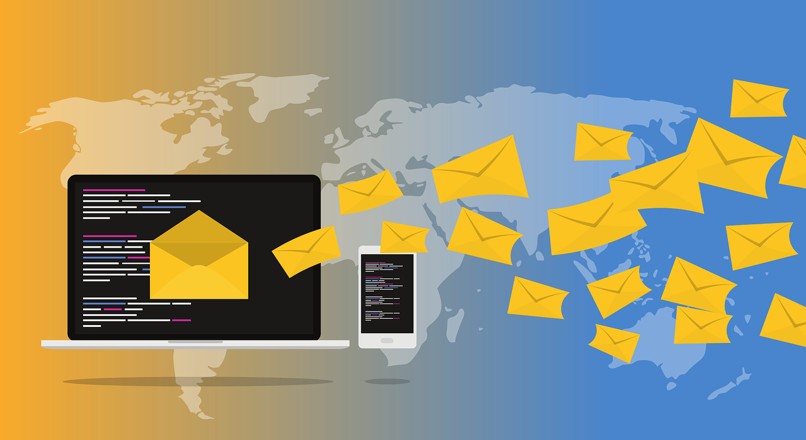
Zalety i wady połączenia zdalnego.
Zalety tego typu połączenia
Do jego konserwacji i naprawy. Korzystając z tej metody połączenia, bez konieczności wychodzenia z domu, możemy łatwo zweryfikować stan komputera pełniącego rolę centralnego serwera. Tak więc regularna fizyczna konserwacja okaże się bardzo prostym zadaniem.
Różnorodność korzyści. Korzystając z tego typu usługi, możesz mieć pełne bezpieczeństwo w przesyłaniu plików przez zbudowaną sieć, bez obawy o dostęp do nich osób trzecich. Ponadto programy te zapewniają doskonałą wydajność w szybkości przetwarzania plików. Mają też świetny system obsługi klienta, na wypadek awarii w sieci.
Negatyw połączenia zdalnego.
Awarie podczas aktualizacji. Podczas ustanawiania tego typu połączenia między komputerami może dojść do sytuacji, w której przy próbie odnowienia licencji tego programu kończy się to niepowodzeniem, całkowicie przerywając połączenie między komputerami.
Ograniczenie zadań. Jednym z ograniczeń tego typu połączeń jest to, że nie pozwalają one na wykonywanie pewnych czynności, takich jak przepisywanie lub formatowanie głównego komputera, ponieważ po zainstalowaniu tych programów nie pozwolą oprogramowaniu na wykonywanie działań, które mają wpływ na połączenie .
Jak widać, są to zalety i wady, które mogą istnieć podczas nawiązywania zdalnego połączenia między różnymi komputerami za pomocą jednego z tych programów, ale podziel się swoimi opiniami na ten temat w komentarzach.

